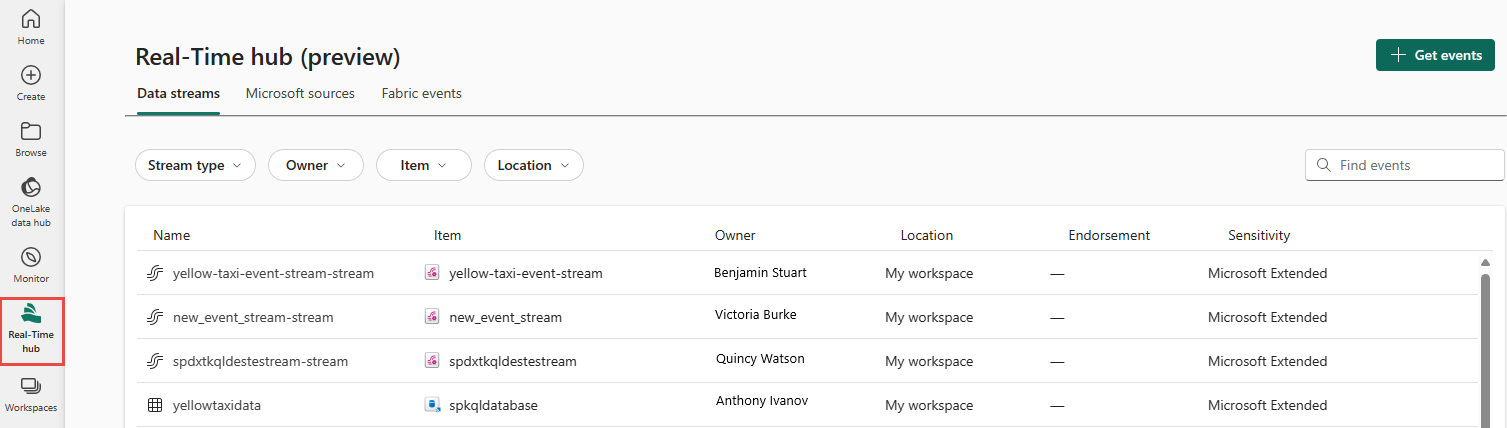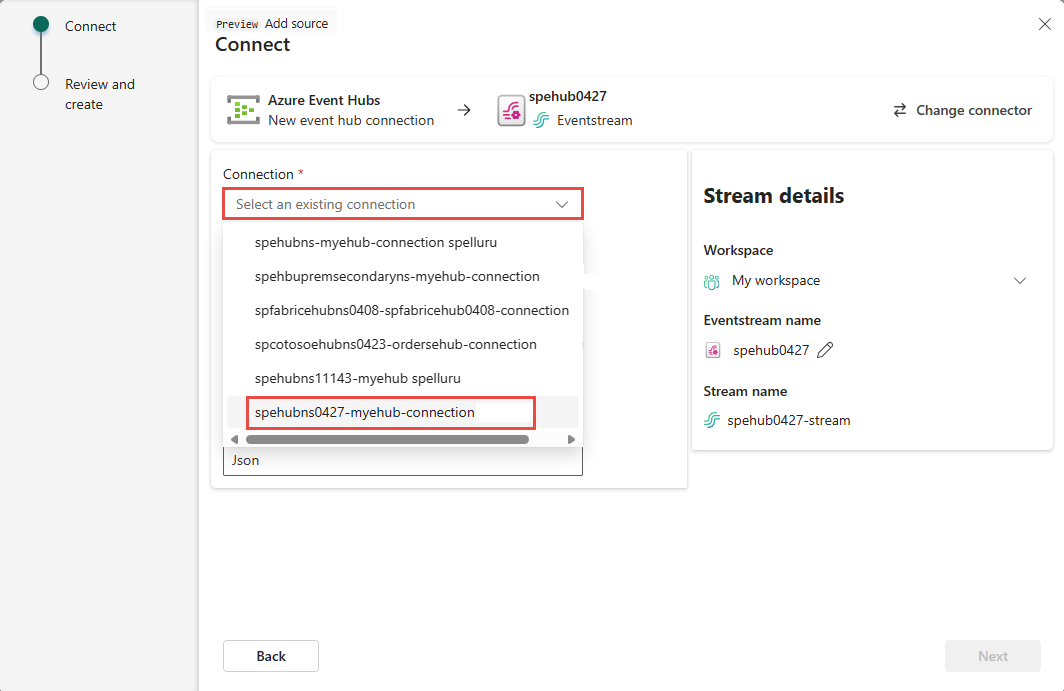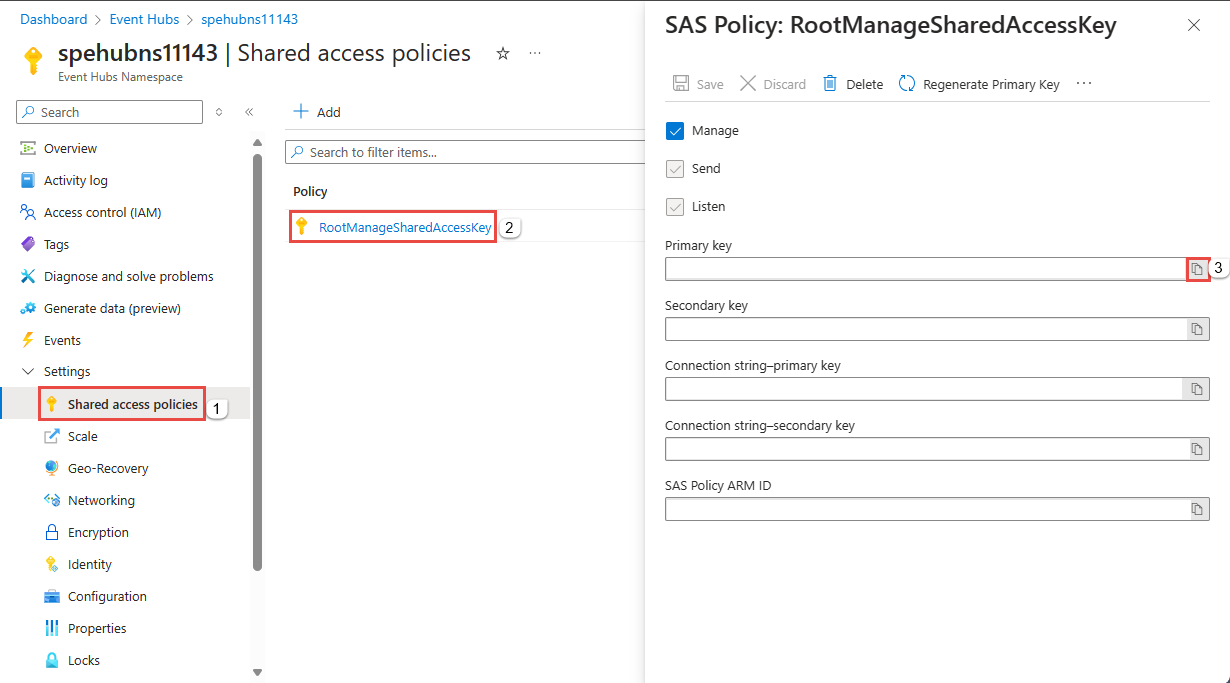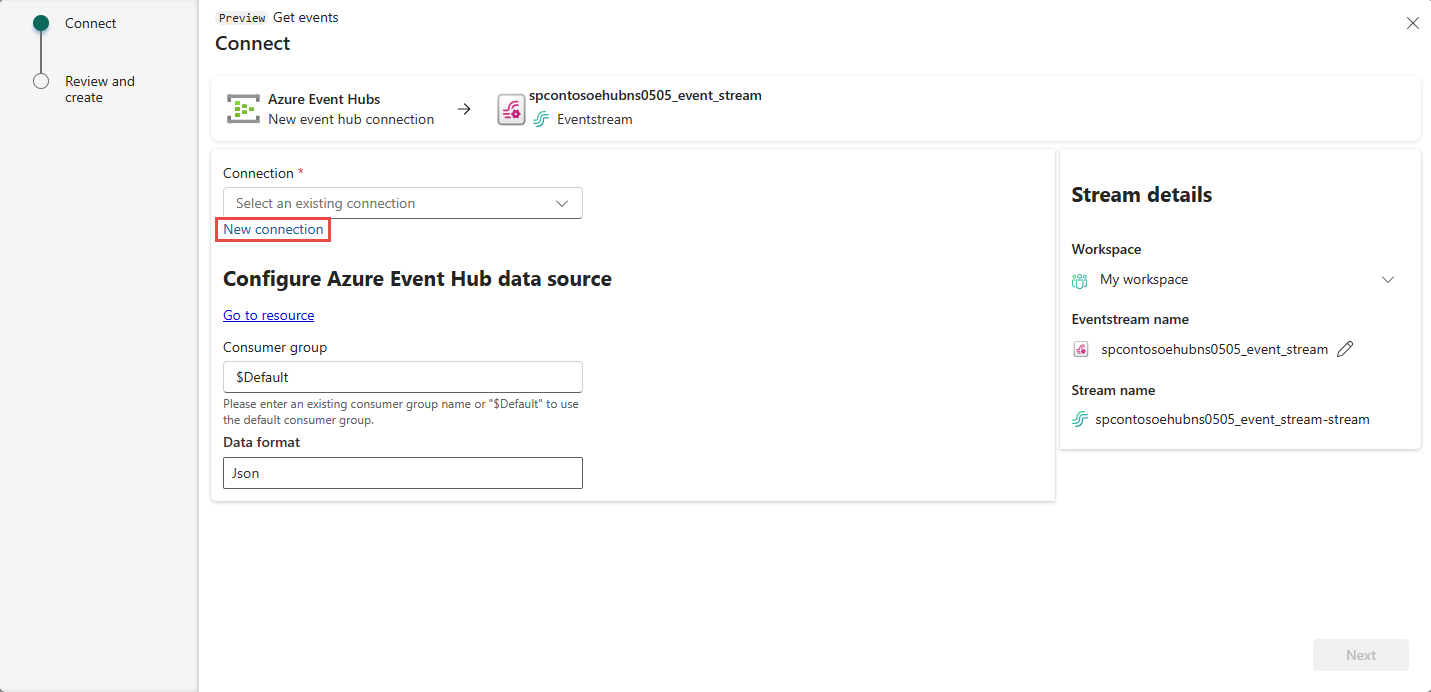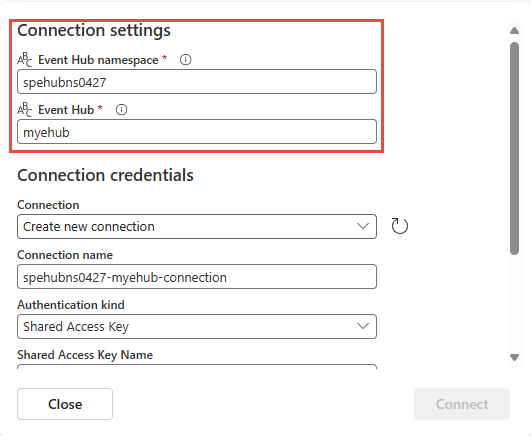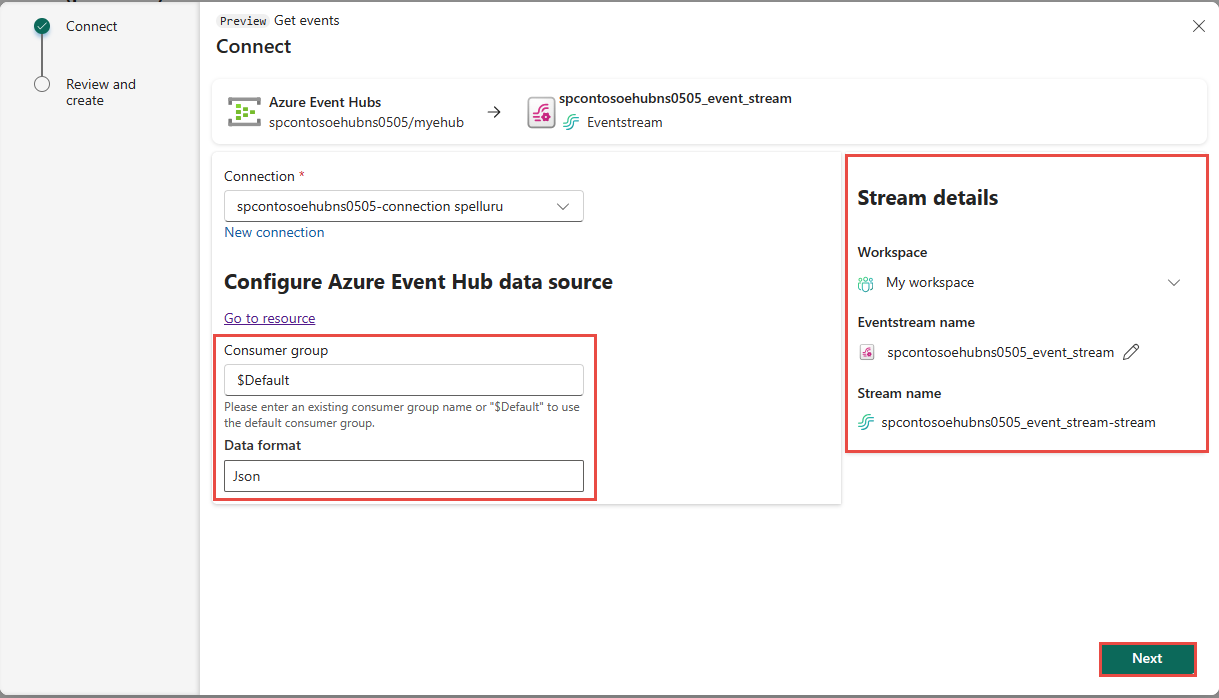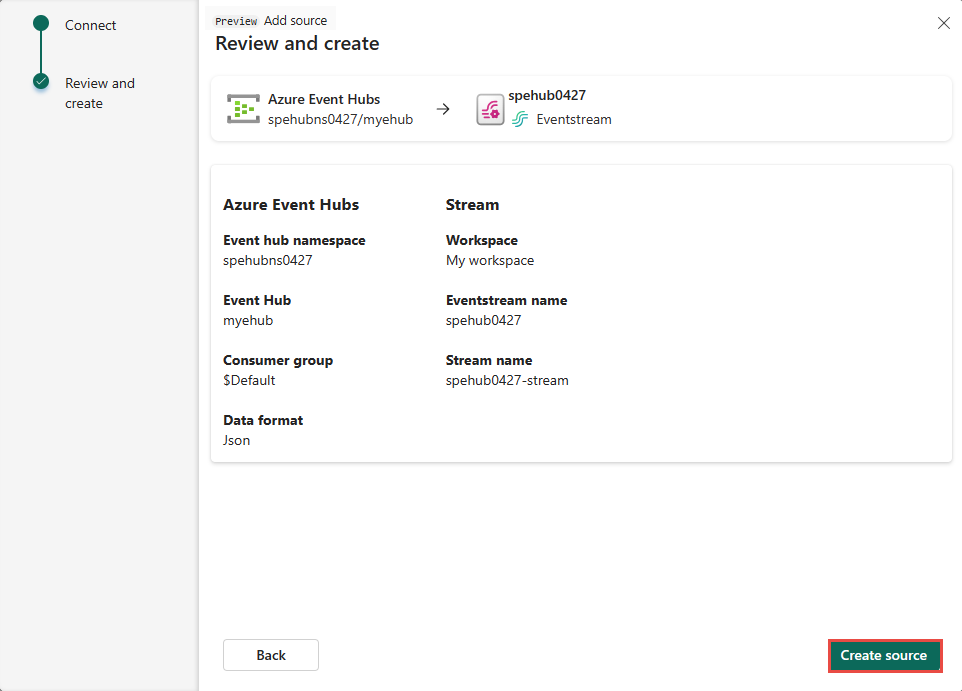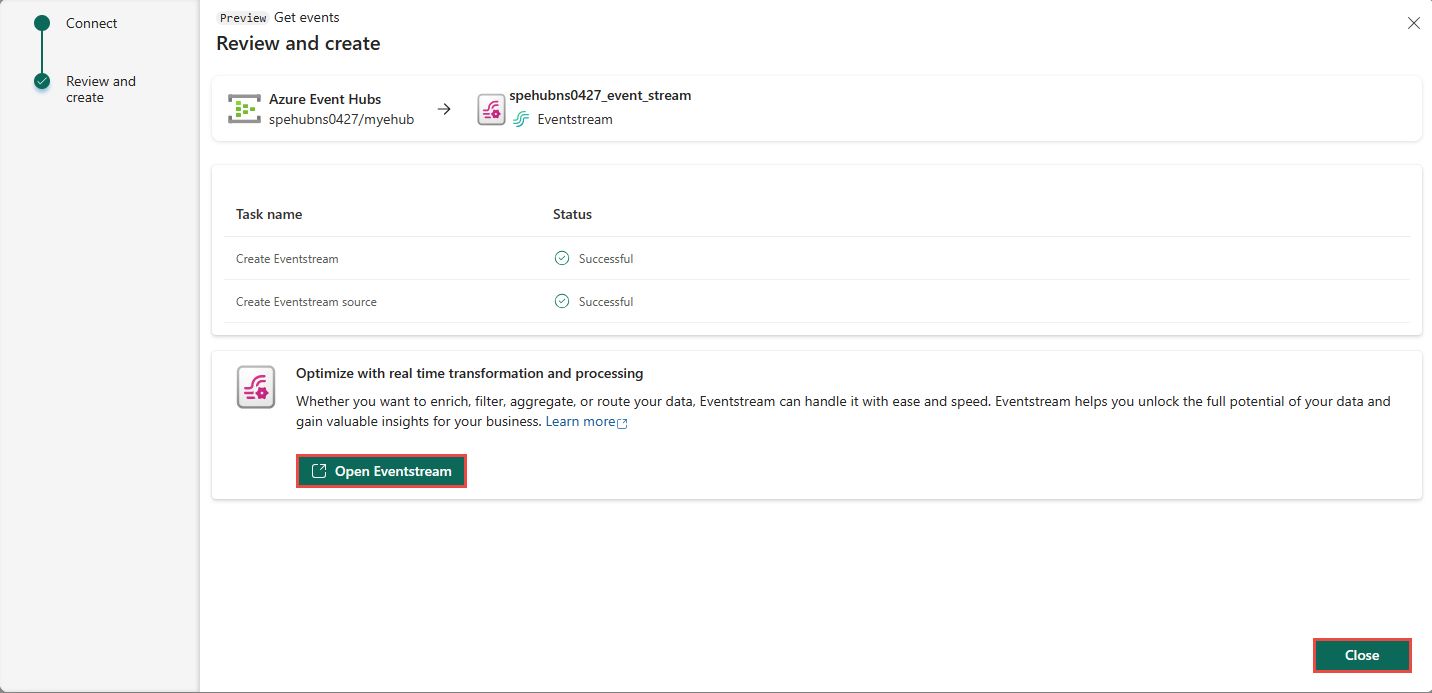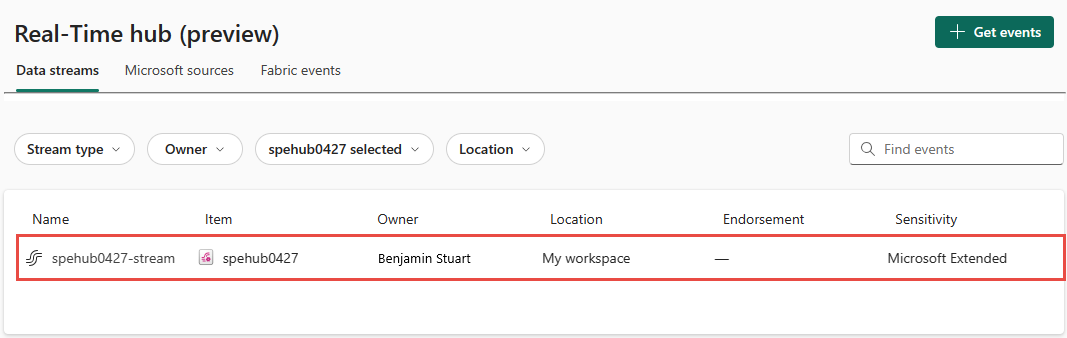Načítanie udalostí zo služby Azure Event Hub do centra v reálnom čase (Preview)
Tento článok popisuje, ako preniesť udalosti z centra udalostí Azure do centra v reálnom čase.
Poznámka
Centrum v reálnom čase je aktuálne vo verzii Preview.
Požiadavky
- Získajte prístup do pracovného priestoru služby Fabric Premium s povoleniami prispievateľa alebo vyššie.
- Vytvorte priestor názvov služby Azure Event Hub a centrum udalostí, ak ho nemáte.
- Ak chcete získať prístupové kľúče pre centrum udalostí, musíte mať príslušné povolenie. Centrum udalostí musí byť verejne prístupné, nie za bránou firewall ani vo virtuálnej sieti.
Získanie udalostí z centra udalostí platformy Azure
Udalosti z centra udalostí platformy Azure môžete preniesť do centra udalostí v reálnom čase jedným zo spôsobov:
Spustiť pridanie zdrojového prostredia
Prihláste sa do služby Microsoft Fabric.
Na ľavom navigačnom paneli vyberte položku Centrum v reálnom čase.
Na stránke centra v reálnom čase vyberte položku + Pridať zdroj v pravom hornom rohu stránky.
Použite pokyny z časti Pridanie centra udalostí Azure ako zdrojovej časti.
Stránka zdrojov od spoločnosti Microsoft
V centre v reálnom čase vyberte zdroje od spoločnosti Microsoft.
V rozbaľovacom zozname Zdroj vyberte položku Priestor názvov služby Azure Event Hubs.
V časti Predplatné vyberte predplatné služby Azure, ktoré obsahuje skupinu prostriedkov s vaším centrom udalostí.
V časti Skupina zdrojov vyberte skupinu zdrojov, ktorá má vaše centrum udalostí.
V časti Oblasť vyberte umiestnenie, kde sa nachádza vaše centrum udalostí.
Teraz presuňte myš nad názov centra udalostí, ku ktorému sa chcete pripojiť v reálnom čase v zozname centier udalostí, a vyberte tlačidlo Pripojiť , alebo vyberte ... (tri bodky) a potom vyberte tlačidlo Pripojiť .
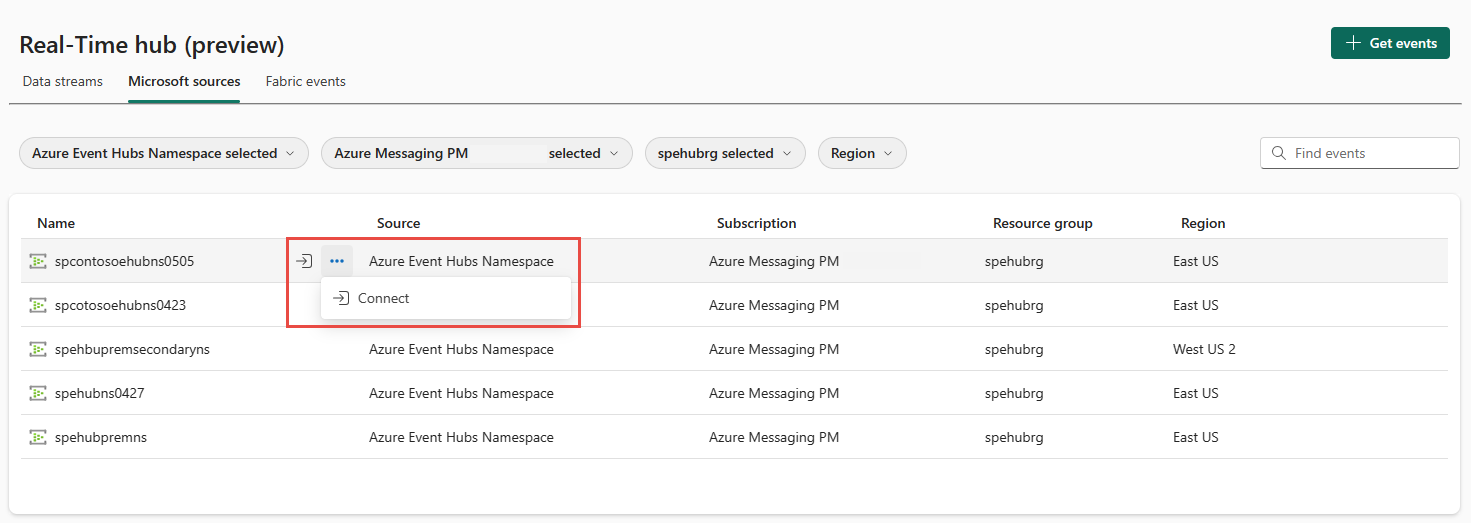
Ak chcete nakonfigurovať informácie o pripojení, použite kroky z časti Pridanie centra udalostí Azure ako zdroja . Vynechajte prvý krok výberu služby Azure Event Hubs ako typu zdroja v sprievodcovi pridaním zdroja.
Pridanie centra udalostí Azure ako zdroja
Na stránke Vyberte zdroj údajov vyberte položku Azure Event Hubs.
Ak už existuje pripojenie do centra udalostí Azure, vyberte toto existujúce pripojenie tak, ako je znázornené na nasledujúcom obrázku, a potom prejdite na krok na konfiguráciu formátu údajov podľa nasledujúcich krokov.
Na stránke Pripojiť vyberte položku Prejsť na prostriedok a prejdite do priestoru názvov služby Azure Event Hubs. Poznamenajte si názov prístupového kľúča a jeho hodnotu.
Ak chcete získať názov prístupového kľúča a hodnotu, postupujte podľa týchto krokov:
Prejdite na stránku priestoru názvov služby Azure Event Hub na portáli Azure.
V ľavej navigačnej ponuke na stránke Priestor názvov služby Event Hubs vyberte položku Politiky zdieľaného prístupu.
Zo zoznamu vyberte prístupový kľúč . Zapíšte si názov prístupového kľúča.
Vyberte tlačidlo Kopírovať vedľa primárneho kľúča.
Na stránke Pripojiť vyberte položku Nové pripojenie.
V časti Nastavenia pripojenia vykonajte tieto kroky:
V časti Poverenia na pripojenie vykonajte tieto kroky:
V časti Názov pripojenia zadajte názov pripojenia do centra udalostí.
V časti Typ overenia potvrďte, že je vybratá možnosť Zdieľaný prístupový kľúč .
V časti Názov zdieľaného prístupového kľúča zadajte názov zdieľaného prístupového kľúča.
V časti Zdieľaný prístupový kľúč zadajte hodnotu zdieľaného prístupového kľúča.
V dolnej časti stránky vyberte položku Pripojiť .
Teraz na stránke Sprievodcu pripojením pre skupinu Spotrebiteľ zadajte názov skupiny spotrebiteľov.
$DefaultPredvolene je vybratá možnosť , čo je predvolená skupina používateľov pre centrum udalostí.V časti Formát údajov vyberte formát údajov prichádzajúcich udalostí v reálnom čase, ktoré chcete získať zo svojho centra udalostí Azure. Môžete si vybrať z formátov údajov JSON, Avro a CSV (s hlavičkou).
V časti Podrobnosti streamu na pravej strane vyberte pracovný priestor služby Fabric, kde chcete uložiť udalosťstream, ktorý sa sprievodca chystá vytvoriť.
Ako názov eventstreamu zadajte názov pre udalosť eventstream. Sprievodca vytvorí udalosť eventstream s vybratým centrom udalostí ako zdrojom.
Názov Streamu sa automaticky vygeneruje pripojením položky -stream k názvu udalosťového toku. Tento stream môžete vidieť na stránke všetkých streamov údajov v reálnom čase po dokončení sprievodcu.
Vyberte položku Ďalej v dolnej časti stránky.
Na stránke Skontrolovať a vytvoriť skontrolujte nastavenia a vyberte položku Vytvoriť zdroj.
Zobrazenie podrobností streamu údajov
Ak na stránke Skontrolovať a vytvoriť vyberiete možnosť Otvoriť udalosťstream, sprievodca otvorí udalosťstream, ktorý ste vytvorili, s vybratým centrom udalostí ako zdrojom. Sprievodcu zavriete výberom položky Zavrieť v dolnej časti stránky.
V centre v reálnom čase vyberte položku Všetky streamy údajov. Ak chcete zobraziť nový stream údajov, obnovte stránku Všetky streamy údajov.
Podrobné kroky nájdete v téme Zobrazenie podrobností o streamoch údajov v centre v reálnom čase služby Fabric.
Súvisiaci obsah
Ďalšie informácie o spotrebúvaní streamov údajov nájdete v nasledujúcich článkoch: